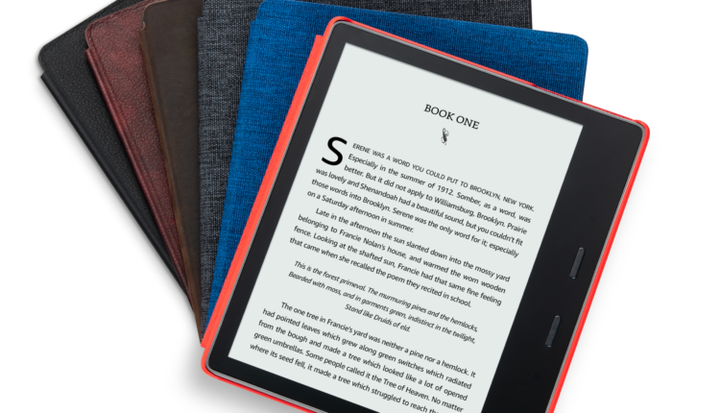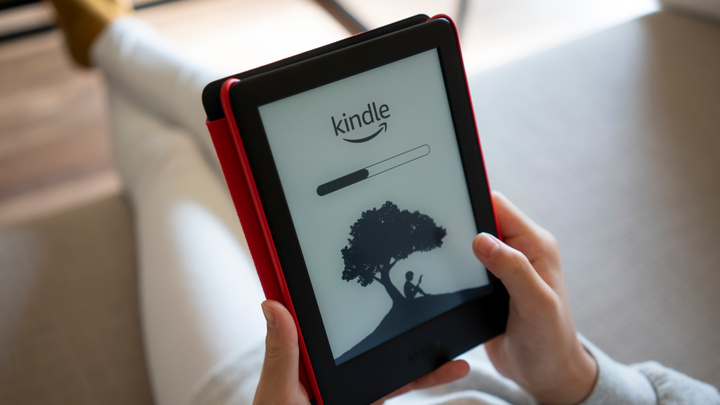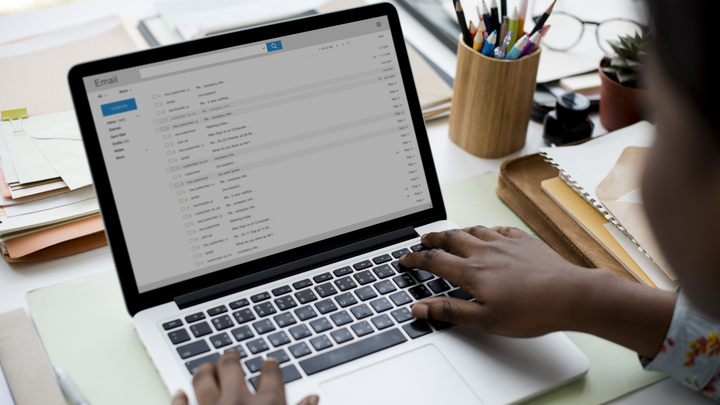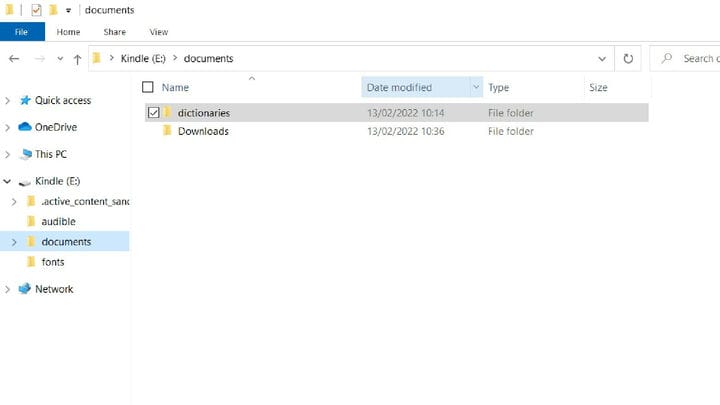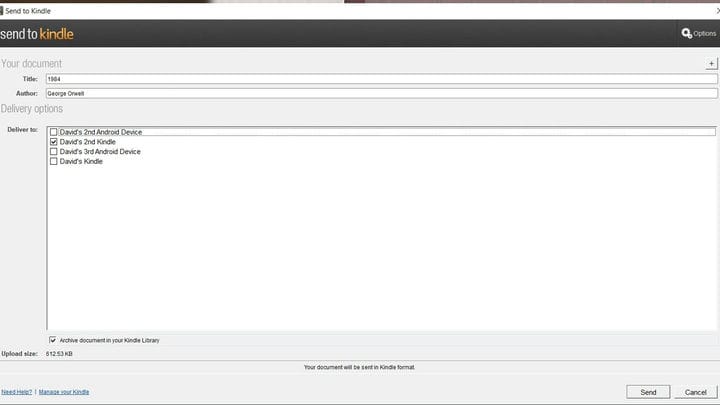Как загружать книги в Kindle
Amazon Kindle — одна из лучших электронных книг на рынке, но вам не нужно полагаться на магазин Amazon, чтобы наполнить свое устройство контентом. Есть несколько других простых способов загрузить электронные книги и документы на Kindle, и Amazon даже поможет вам в этом.
Все, что упоминается в этой статье, является бесплатным, и есть способ перенести контент практически с любого устройства на ваш Kindle. Для перемещения некоторых старых устройств или форматов файлов может потребоваться дополнительный шаг, но здесь не должно быть ничего сложного, чтобы сбить вас с толку.
У Amazon нет проблем с загрузкой документов клиентами на свои устройства. Сама компания управляет двумя из трех методов, описанных ниже. Существует также тонна доступных материалов без авторских прав, что означает, что загрузка неопубликованных материалов может быть без вины и юридических проблем.
Почему вам может понадобиться загрузить книгу
На Amazon есть широкий выбор книг, адаптированных для Kindle. Их план Kindle Unlimited предоставляет доступ к тысячам книг и журналов за 10 долларов в месяц — так зачем вам возиться с загрузкой файлов? Есть несколько причин, по которым вы можете захотеть загрузить что-то на свой Kindle.
Тада Изображения/Shutterstock.com
Возможно, вы не захотите платить Amazon 140 долларов в год или платить то, что они берут, чтобы покупать книги напрямую, и думать, что вы можете найти более выгодное предложение в другом месте. Kindle — это фантастическая линейка электронных книг, а загрузка неопубликованных книг означает, что вы по-прежнему можете использовать Kindle с любыми цифровыми книгами, которые у вас есть.
Классические романы являются хорошим примером. Срок действия авторских прав на книги, романы и журналы истекает через 70 лет после смерти автора, поэтому тысячи произведений доступны бесплатно. Такие веб- сайты, как Project Gutenberg, предлагают бесплатно скачать классические произведения. Затем вы можете без особых усилий загружать эти файлы на свой Kindle. Конечно, если вы хотите потратить деньги впустую, вы все равно можете вместо этого заплатить 4 доллара за цифровую версию «Гордости и предубеждения» ; нет абсолютно никакой логической причины — юридической или моральной — платить за цифровую копию чего-либо, нарушающего авторские права.
Для произведений, защищенных авторским правом, еще есть варианты подешевле. Amazon — не единственный книжный магазин в мире. Humble Bundle предлагает регулярные скидки на электронные книги, и нет никаких причин, по которым вы не можете читать эти электронные книги на Kindle.
И если ваша работа или учеба связаны с просеиванием документа за документом, вы можете найти этот процесс проще на электронной читалке. Просто загрузите то, что вам нужно, и избавьте себя от необходимости возить с собой здоровенную пачку бумаг. Функции поиска, словаря и аннотации Kindle могут даже облегчить вашу работу.
Вы можете отправлять книги по электронной почте прямо на устройство
Если у вас есть небольшое количество файлов и Kindle, подключенный к сети Wi-Fi, проще всего отправить файл по электронной почте на ваше устройство. Откройте Kindle, перейдите в меню настроек и выберите «Ваша учетная запись». Внизу должна быть надпись «Отправить на электронную почту Kindle», которая выглядит примерно так: [email protected]. В большинстве случаев это так же просто, как прикрепить файл к пустому электронному письму и отправить его; Amazon сделает все остальное. Вы можете отправить до 25 файлов, при условии, что общий размер электронного письма не превышает 50 МБ. Этот метод является самым простым способом передачи документов между iPhone и киндл.
Но это может быть немного сложнее, в зависимости от ваших обстоятельств. Обратите внимание, что адрес электронной почты, с которого вы отправляете файл, должен быть внесен в белый список; если вы используете адрес электронной почты, который также использует ваша учетная запись Amazon, он будет автоматически добавлен в белый список. Если нет, вам необходимо зарегистрировать адрес электронной почты, который вы будете использовать на веб-сайте Amazon, прежде чем отправлять какие-либо файлы.
Только определенные типы файлов будут работать с этим методом, но просто знайте, что вы не ограничены форматами Kindle (MOBI и AZW). Полный список форматов доступен здесь и включает популярные типы файлов, такие как Microsoft Word (DOC и DOCX), а также PDF. Есть некоторые заметные упущения, в том числе формат EPUB, но доступны бесплатные сайты онлайн-конвертации, чтобы превратить ваш файл в тот, который может использовать ваш Kindle.
Amazon даже конвертирует документы из формата PDF в формат Kindle, если вы введете «конвертировать» в строке темы электронного письма. Преобразование сопряжено с положительными и отрицательными сторонами — вы сможете использовать все функции Kindle, такие как регулируемый размер текста с преобразованными файлами, но вы также можете увидеть некоторые ошибки в тексте.
Если на вашем Kindle нет Wi-Fi, вам нужно будет сделать дополнительный шаг. Поскольку ваше устройство не может подключаться к Интернету и извлекать файлы напрямую из электронных писем, вам придется открыть приложение Kindle на своем телефоне и получить там файл. Как только файл свяжется с вашей учетной записью, синхронизируйте его с Kindle через Bluetooth, после чего ваши электронные книги должны появиться.
Использование кабеля лучше всего подходит для нескольких файлов
Дэйв Маккуиллинг
Хотя вы можете отправить до 15 файлов по электронной почте, общий размер файлов обычно не превышает 50 МБ; кроме того, ваш провайдер электронной почты может ограничивать количество и размер вложений, которые вы можете отправлять сверх этого. Если у вас есть сотни (или даже тысячи) книг, которые нужно загрузить одновременно, вам следует использовать кабель. Этот метод будет работать со всеми версиями Amazon Kindle.
Для боковой загрузки через USB-кабель достаточно просто подключить зарядный кабель, поставляемый с Kindle, к устройству и одному из USB-портов вашего ПК, ноутбука или Mac. Оттуда откройте Kindle, как и любое другое съемное устройство, а затем выберите папку документов. Перетащите свои электронные книги в эту папку, а затем займитесь своими делами, пока ноутбук выполняет всю работу. Крупные переводы могут занять некоторое время. Просто не забудьте правильно извлечь Kindle, когда он закончит работу, как если бы вы использовали USB-накопитель или другое запоминающее устройство; есть вероятность повреждения файла, если вы этого не сделаете.
Тем не менее, есть некоторые заметные недостатки и трудности, связанные с этим методом. Во-первых, Amazon не будет конвертировать ни одну из этих книг для вас. Поэтому, если вы используете формат, который Kindle не поддерживает, например EPUB, или если вы хотите, чтобы ваш PDF-файл был в предпочтительном формате Kindle, вам придется сначала преобразовать их, прежде чем перетаскивать.
Во-вторых, необходимо решить организационные вопросы. Amazon позволяет организовать файлы на Kindle в отдельные папки или «коллекции», что значительно упрощает жизнь, когда у вас много электронных книг. К сожалению, эти папки не отображаются во внутренней памяти устройства и не могут быть созданы — вам придется добавить все свои книги, а затем отсортировать их на самом устройстве.
Вы также ограничены устройствами с USB-портами, и вам понадобится устройство, на котором легко перетаскивать мышью. Короче говоря, для этого метода вы застряли с ПК, ноутбуком или Mac.
Существует также универсальное приложение, которое вы можете использовать
Дэйв Маккуиллинг
Send to Kindle позволяет отправлять документы на Kindle из браузера, ПК или устройства Android, и это наш любимый вариант. В отличие от перетаскивания непосредственно в сам Kindle, приложение преобразует файлы в один из форматов Kindle, если вы этого захотите. Как и в случае с методом электронной почты, файлы EPUB не будут работать, и вам придется конвертировать их, прежде чем вставлять.
Этот метод не требует никаких кабелей. Используйте свой логин Amazon в приложении, и если ваше устройство имеет способ подключения к Интернету или синхронизации с приложением Kindle, файлы, которые вы добавляете, появятся на вашем устройстве для чтения электронных книг. После того, как вы вошли в систему, мало что может пойти не так, и «Отправить на Kindle» обеспечивает отличную золотую середину между двумя описанными выше методами.
Если на вашем телефоне или планшете есть файлы, которыми вы хотите поделиться, приложение Android добавит опцию Kindle к кнопке «Поделиться», которую вы найдете в большинстве приложений. Помимо возможности отправлять документы по электронной почте или через приложение для обмена сообщениями, вы сможете отправлять их на Kindle.
Приложение для браузера работает в любом браузере на базе Chromium (Chrome, Brave, Microsoft Edge и т. д.) и предоставляет уникальный сервис. Вы даже можете конвертировать и передавать целые веб-страницы на свой Kindle. Если на веб-сайте новостей или журнала есть длинная статья, которую вы хотите прочитать позже, нажмите на расширение, и оно будет ждать на вашем Kindle, когда вы будете готовы. Вы также можете использовать расширение для архивирования статей, которые вам нравятся на вашем Kindle. После загрузки они становятся вашими навсегда.
Все страницы, которые вы отправляете на свой Kindle через приложение браузера, будут доступны в автономном режиме. Так что, если вы отправляетесь в долгое путешествие и подключение к Интернету не гарантируется, вы все равно можете просматривать новости дня или статьи из любимых журналов — при условии, что вы загрузили их на свой Kindle перед тем, как отправиться в путь.